1. Al encender el teléfono por primera vez, o después de realizar un reinicio de fábrica, se te darán ciertas indicaciones para configurar tu dispositivo. Elige el idioma que desees, luego selecciona START para continuar.
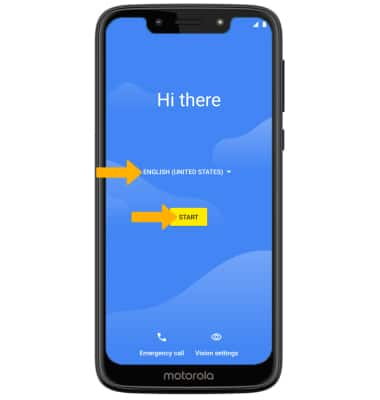
2. Si quieres conectarte a la red Wi-Fi, selecciona el nombre de la red deseada y sigue las indicaciones en la pantalla. Selecciona Use mobile network for setup para continuar en tu red móvil.
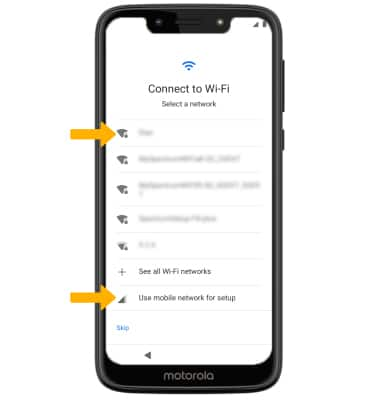
3. Si quieres restablecer datos de tu viejo dispositivo en tu nuevo dispositivo, selecciona Next y sigue las indicaciones. Selecciona Don't copy para configurar el dispositivo sin restaurar.
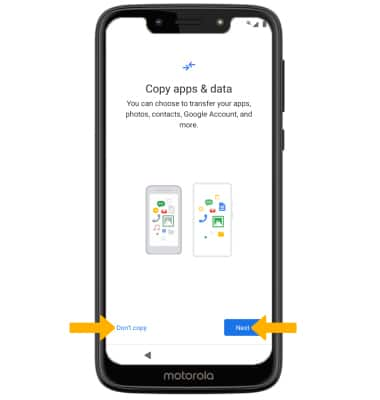
4. Se requiere ingresar a una cuenta de Google si quieres usar servicios de Google como Play Store, Gmail, Google Maps y más. Si quieres agregar tu cuenta de Google, ingresa tu correo electrónico o número de teléfono y luego sigue las indicaciones. Si no tienes una cuenta pero quieres agregar una, selecciona Create account. Si deseas continuar sin configurar una cuenta, selecciona Skip. Selecciona Next para continuar.
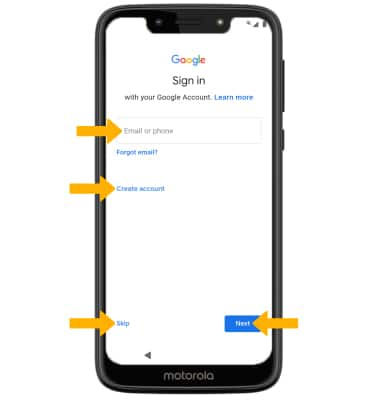
5. Revisa el mensaje de Google Services. Selecciona I agree para seguir configurando el dispositivo.
Importante: solo verás esta pantalla si agregaste tu cuenta Google.
6. Revisa el aviso de servicios Google, luego selecciona los botones que quieras. Cuando termines, selecciona Accept.
Si quieres configurar un bloqueo de pantalla por seguridad, ingresa el número de PIN deseado. Para seleccionar otro tipo de bloqueo de seguridad, selecciona Screen lock options > selecciona el tipo de bloqueo de seguridad que desees > sigue las indicaciones para completar la configuración. Para continuar sin configurar un bloqueo de pantalla, selecciona Skip.
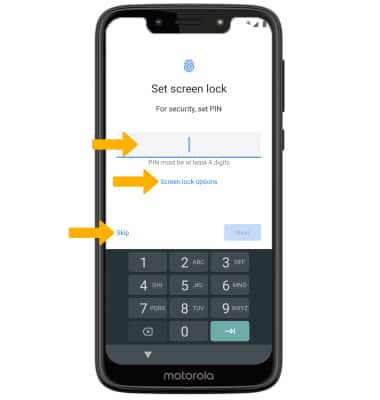
8. Revisa la indicación de Google Assistant, luego selecciona Next.
9. Revisa el mensaje de Access your Assistant. Selecciona I agree para configurar Voice match ahora o selecciona Skip.
10. Si quieres agregar otra cuenta de correo electrónico, cambiar el tamaño de la fuente o cambiar el fondo de pantalla, selecciona la opción que desees y sigue las indicaciones en pantalla. Para continuar, selecciona No thanks.
11. Revisa el mensaje de privacidad de Motorola, luego selecciona Accept and continue.
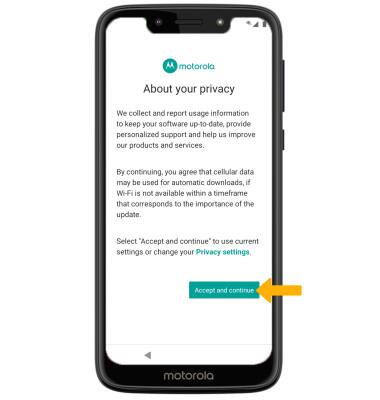
12. Revisa las indicaciones de Motorola Let's stay in touch. Ingresa el correo electrónico deseado y selecciona el botón si lo deseas. Desplázate y selecciona Next.
Contenido de la caja
• Nano SIM 4FF
• Bloque de carga
• Cable USB-C
• Guía de inicio rápido
